win10没有鼠标怎么用键盘控制电脑 Win10系统无鼠标情况下如何利用键盘控制电脑
win10没有鼠标怎么用键盘控制电脑,在使用电脑时,鼠标一直被视为必不可少的工具之一,然而有时我们可能会遇到鼠标损坏或丢失的情况,尽管这可能会让我们感到困惑和无措,但幸运的是,在Win10系统中,我们可以利用键盘来控制电脑,以应对这种突发情况。通过一些简单的键盘快捷键和技巧,我们可以轻松地完成各种操作,如浏览网页、打开程序和切换窗口等。接下来让我们一起探索在Win10系统无鼠标情况下如何利用键盘控制电脑的方法。
方法如下:
1.开始菜单中找到设置进入设置界面;如图:
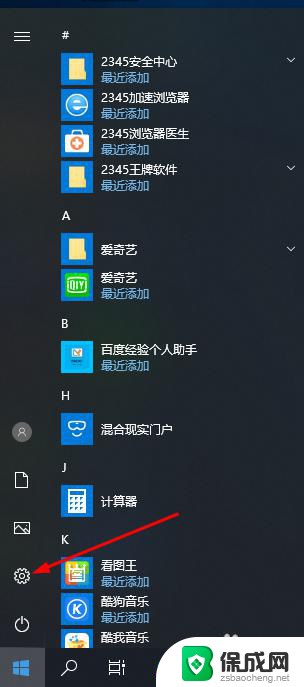
2.找到“轻松使用”板块点击进入;如图:
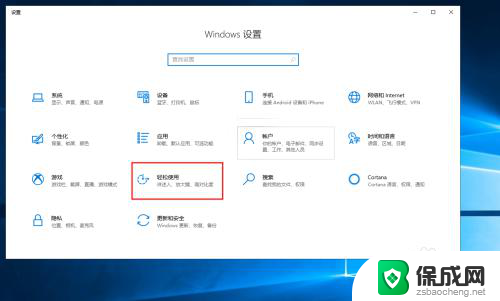
3.在轻松使用设置窗口中左侧边栏下找到“鼠标”菜单项点击;如图:
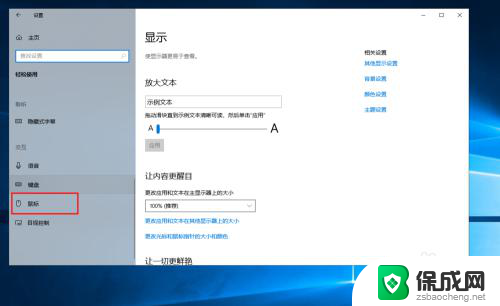
4.在右侧的窗口中,找到“打开鼠标键以使用数字小键盘移动鼠标指针”设置项的下边把小开关设置为“开”;如图:
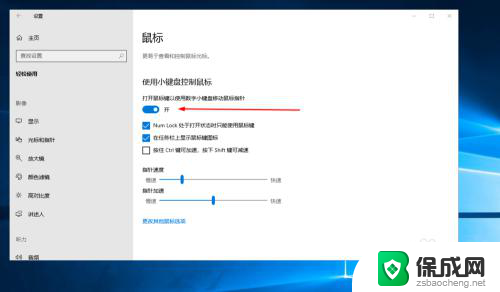
5.使用鼠标键时,numlock为关闭。只要这样,才能确保鼠标键和数字互补干扰!根据需要设置鼠标加速减速和速度即可;
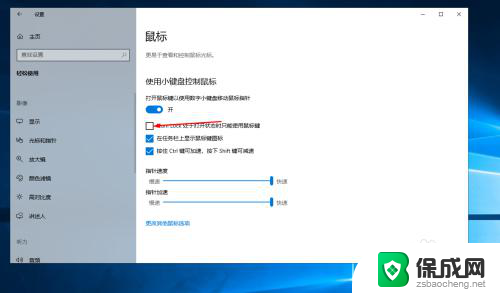
6.还有就是最好勾选在任务栏显示鼠标键图标。设置完成后只要按下numlock键即可启用或关闭!这样我们就可以通过任务栏图标查看鼠标键是否关闭!
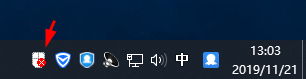
7.开启后我们就可使用2468控制鼠标的移动,选鼠标左键 /,选鼠标右键 —,单击 5,双击 +,拖曳 0(INS),释放 .(Del)。
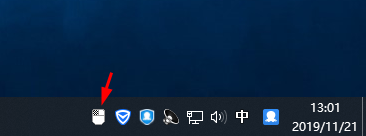
以上是关于当Win10无法使用鼠标时如何使用键盘控制电脑的全部内容,如果你遇到了相同的情况,可以按照小编提供的方法来解决问题。
win10没有鼠标怎么用键盘控制电脑 Win10系统无鼠标情况下如何利用键盘控制电脑相关教程
-
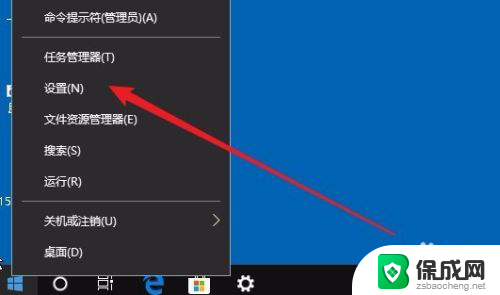 键盘可以控制鼠标移动吗 如何使用键盘在Win10中移动鼠标
键盘可以控制鼠标移动吗 如何使用键盘在Win10中移动鼠标2023-12-24
-
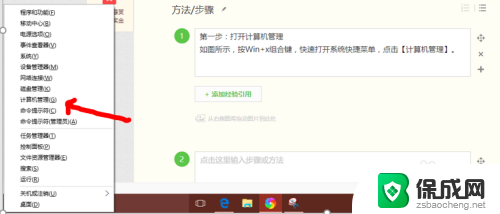 鼠标一直跳动不受控制 Win10电脑鼠标不受控制怎么解决
鼠标一直跳动不受控制 Win10电脑鼠标不受控制怎么解决2025-04-01
-
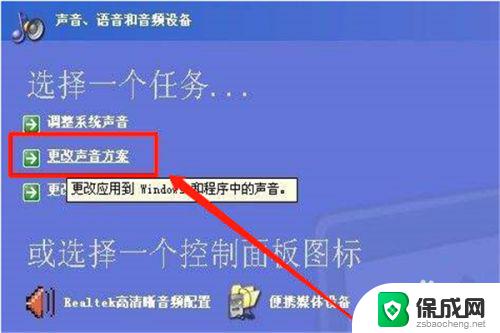 鼠标调音量怎么关 win10如何取消鼠标滚轮控制音量
鼠标调音量怎么关 win10如何取消鼠标滚轮控制音量2024-01-20
-
 鼠标滚轮调节音量怎么关闭 win10鼠标滚轮控制音量关闭教程
鼠标滚轮调节音量怎么关闭 win10鼠标滚轮控制音量关闭教程2023-10-31
-
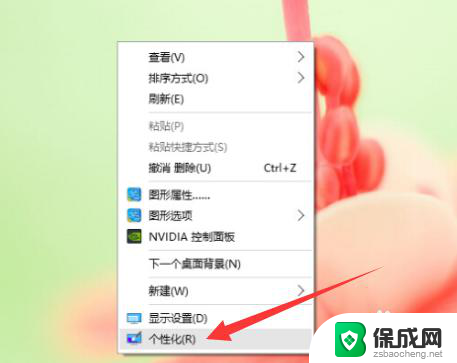 如何调出控制面板图标 win10如何在桌面上显示控制面板图标
如何调出控制面板图标 win10如何在桌面上显示控制面板图标2024-05-14
-
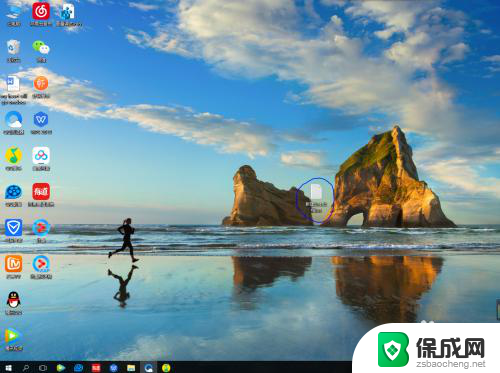 win10音量控制快捷键 Win10台式电脑如何用普通键盘调节音量大小
win10音量控制快捷键 Win10台式电脑如何用普通键盘调节音量大小2023-12-09
- 电脑没有控制面板怎么办 win10控制面板在哪里打开
- 右键英伟达控制面板没有了 Win10右键没有Nvidia控制面板问题解决方法
- 电脑没有控制面板 win10控制面板在哪个位置打开
- windows10卓面键盘 win10屏幕键盘的控制面板打开方法
- 电脑音响可以连蓝牙吗 win10 台式电脑如何设置蓝牙音箱
- win10删除输入法语言 windows 10 系统删除输入法的步骤
- 任务管理器 黑屏 Win10任务管理器结束任务后黑屏解决方法
- 磁盘加锁怎么解除 Windows10系统磁盘加密解密设置方法
- 如何调电脑屏幕亮度win10 电脑屏幕亮度调整步骤
- 电脑中软键盘怎么打开 win10系统如何打开软键盘
win10系统教程推荐
- 1 磁盘加锁怎么解除 Windows10系统磁盘加密解密设置方法
- 2 扬声器在哪打开 Windows10怎么检测扬声器问题
- 3 windows10u盘启动设置 win10电脑设置U盘启动方法
- 4 游戏系统老电脑兼容性 win10老游戏兼容性设置方法
- 5 怎么通过ip地址访问共享文件夹 win10共享文件夹访问速度慢怎么办
- 6 win10自带杀毒软件如何打开 win10自带杀毒软件如何使用
- 7 闹钟怎么设置音乐铃声 win10电脑更换闹钟铃声方法
- 8 window10屏幕保护怎么设置 电脑屏幕屏保设置方法
- 9 win10打印背景颜色和图像 win10打印网页时怎样设置背景颜色和图像
- 10 win10怎么调成护眼模式 win10护眼模式颜色设置